小白装机软件制作u盘重装win10系统教程
作者:小Q 人气: 0u盘不仅可以做存储移动盘,还可以用装机软件制作成启动盘重装系统使用.有网友想了解如何重装win10系统,下面小编就以小白装机软件为例,演示下小白装机软件制作u盘重装win10系统教程.
1.把空的U盘插进电脑,打开小白一键重装系统软件,关闭杀毒工具(包括360安全卫士),等小白探测环境完成,点击制作系统,【开始制作】。
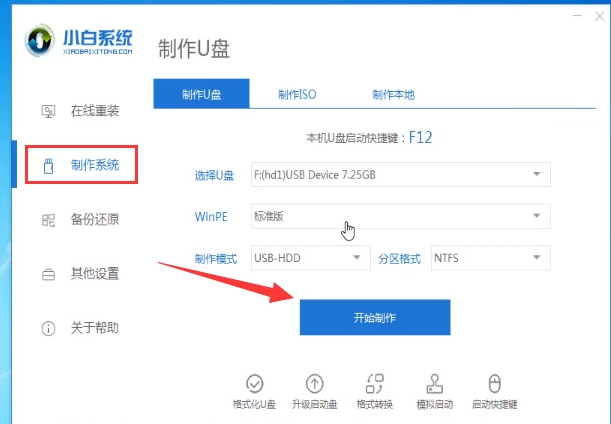
2.选择win10系统,选择开始生产。
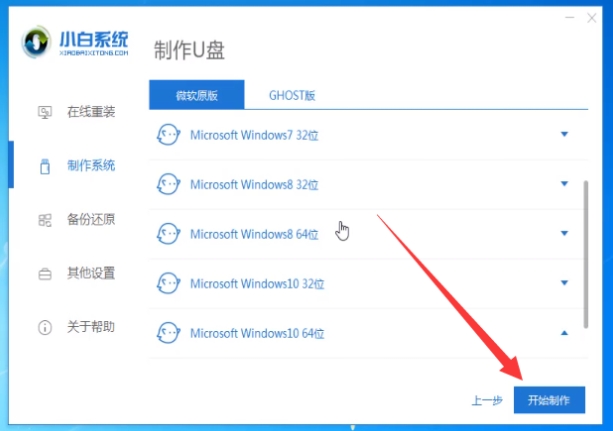
3.当弹出提示备份U盘资料时,点击确定,等待系统下载完成,U盘启动盘制作成功,在提示中点击取消,制作完成后点击快捷键,查看需要重新装入系统的启动热键,拔出U盘。
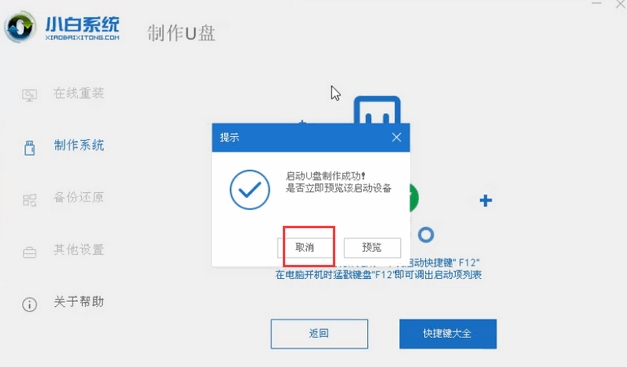
4.将U盘插入需要修理的电脑上,按下电源键,快速敲击启动热键,弹出boot选择界面,选择USB选项,返回。若启动菜单没有找到U盘,请参阅本bios设置U盘引导教程。
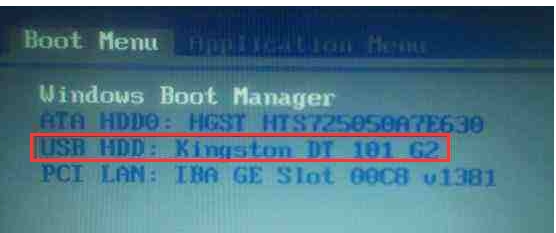
5.然后,选择【01】PE按键盘方向键输入。
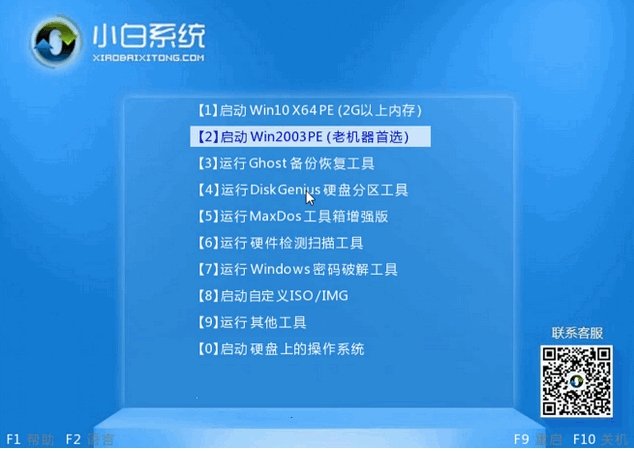
6.然后点击安装win10系统,建议选择专业版。或其他您喜欢的版本。
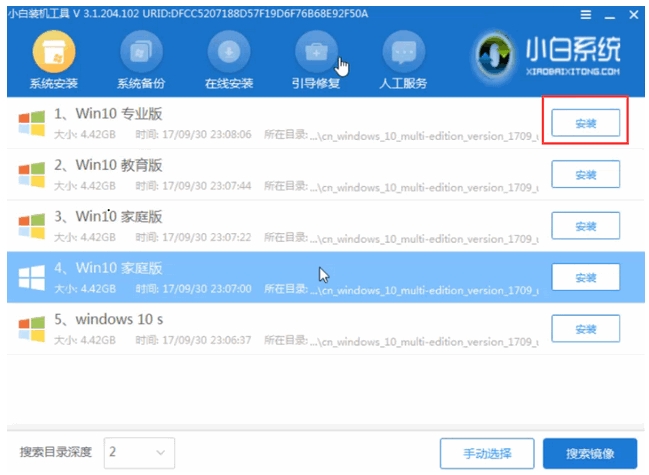
7.选择C盘,点击开始安装。等到安装完win10系统之后,拔下U盘,重新启动电脑。
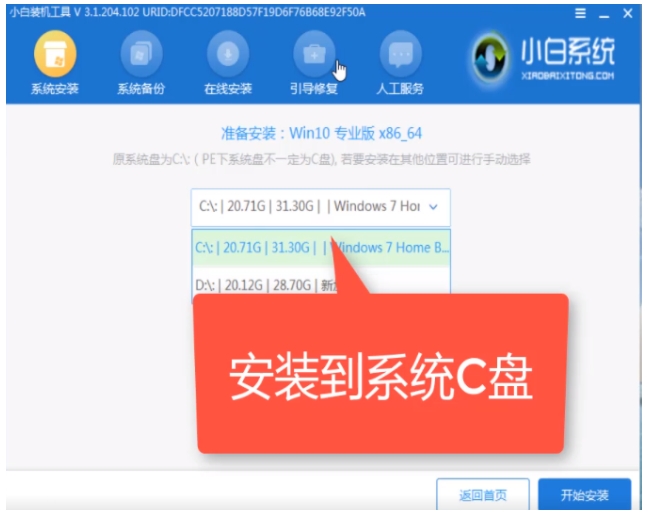
8.小白U盘重装win10系统教程到此结束。
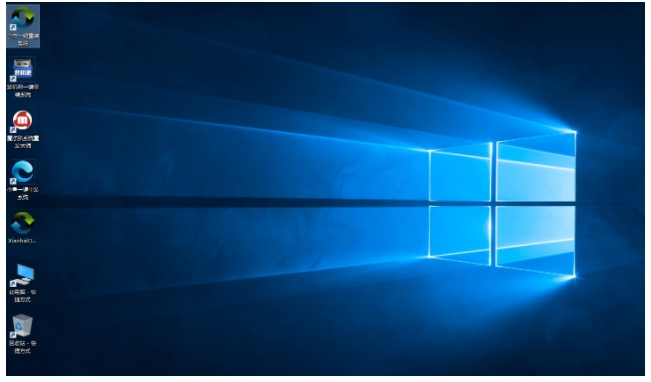
以上就是小白装机软件制作u盘重装win10系统教程,希望能帮助到大家。
加载全部内容